
直到最近,筆記本電腦和平板電腦之間的差異還是非常明顯的。 如果您需要便攜性,則iPad勝了。 您無需表即可使用它。 一隻手握住它,而另一隻手進行交互。 對於MacBook,這是不可能的。 但是,如果您需要電源或某些台式機軟件,則可以扔掉筆記本電腦。
今天,情況已經改變。 我們在市場上擁有功能強大的iPad Pro(容量高達TB)和新操作系統iPadOS 這使得選擇一個或另一個系統非常困難。
如果當前需要便攜式Apple計算機,則今天有兩種選擇:MacBook或iPad。 他們都擅長於不同的事情。 iPad超級便攜,安靜且酷炫。 Mac更靈活,提供更多連接,並且可以運行複雜得多的軟件。
您可能已經知道是否需要Mac或iPad。 如果您使用僅在macOS上運行的應用程序,或者 如果您需要連接許多其他硬件,那麼MacBook是您的唯一選擇。 但是,如果您想要最終的便攜性,或者想要使用觸摸屏並使用令人印象深刻的Apple Pencil,則需要iPad Pro。 讓我們看一下主要區別。
主要區別
將iPad放在MacBook旁邊,您會立即發現很多差異。 Mac帶有鍵盤和触控板。 iPad有觸摸屏。 MacBook(如果是現代的話)具有多個USB-C端口。 iPad僅為您提供一個Lightning USB-C端口。
雖然您可以輕鬆地將鍵盤和鼠標添加到iPad,但不能將它們從MacBook中刪除。 而且您無法觸摸Mac的屏幕。 可以,是的,但您要做的就是在屏幕上留下標記。
首先要考慮的是這些:物理尺寸,形狀和特徵。 對我而言,iPad更加容易取勝,因為它更加靈活。 您可以添加所需的任何藍牙鍵盤和鼠標。 而且,如果您想使用Apple Smart Folio,則可以將鍵盤連接到模仿MacBook的iPad。 如今,某些iPad鍵盤甚至與TrackPad一起問世。
自iPadOS 13出現以來,您幾乎可以將任何東西連接到iPad。 您可以將USB-C集線器連接到它,並添加硬盤驅動器,屏幕,音頻設備等。 唯一無法通過電纜連接的是打印機,必須通過wifi進行連接。
同樣,使用新固件,您可以向其中添加一個藍牙鼠標。 這種新的集成仍然有點綠色,但是可以運行。 您可以提供Apple Pencil的奇蹟。 在這裡,如果超過MacBook的TrackPad。
iPad在連接性方面也擊敗了MacBook。 筆記本電腦只能通過wifi訪問互聯網。 使用iPad,您可以具有集成的蜂窩連接,如果您沒有Wi-Fi連接,則是一個不錯的選擇。
在存儲方面,沒有任何理由選擇MacBook 配備硬盤驅動器:iPad Pro最多可購買XNUMX TB的內部存儲空間。 太棒了

4G LTE連接是iPad與MacBook相比的另一個巨大優勢。
相同的功能,相同的價格
先驗的MacBook比iPad貴得多。 有售價379歐元的iPad機型和售價3.000歐元以上的MacBooks。 這裡沒有顏色。 但是,如果我們在一個系統或另一個系統之間存在嚴重的疑問,我們將尋找在屏幕大小,功能和功能方面非常相似的兩個系統的配置,然後我們去蘋果商店比較價格,看看會發生什麼。
假設我們需要一個新團隊。 沒有作弊。 如果您可以使用379歐元的iPad進行管理,則不需要Mac;相反,如果您要購買的是配備iPad的16英寸MacBook,那麼您就沒有足夠的能力了。 因此,讓我們找到兩個非常相似的配置,看看它們要花多少錢。
我們選擇一個 13英寸MacBook,配備8GB RAM和512GB SSD存儲。 讓我們去 1.749歐元。
現在具有類似功能的iPad。 12.9英寸的iPad Pro,僅512GB的存儲空間和WIFI, 沒有手機。 它們是1.489歐元。 公平地說, 我們添加了帶有鍵盤蓋的智能鍵盤 費用為219歐元。 總收入為1.708歐元。 僅差41歐元。 相同的功能,相同的價格。
打字和文字編輯
這已經更加複雜了。 添加了外部鍵盤後,iPad非常適合打字。 但這對於文本編輯來說很差。 例如,單擊鼠標不能在單詞的字母之間插入光標。 事實是與鼠標的交互無法很好地解決。 如果您編輯大量文本,則需要Mac.
Automatización
當涉及到自動化流程時,在macOS上您具有AppleScript,Shell腳本,Automator等。 相反,iPad運行快捷方式,更易於使用。 而且除非您想進行真正的編程, iPadOS快捷方式比macOS提供的選項功能強大得多。

蘋果鉛筆。 支持iPad的資產。
蘋果鉛筆
Apple Pencil確實是一款出色的外設,可與iPad完美搭配。 它對於從鎖定屏幕直接記下快速筆記非常有用,並且對於繪畫或繪畫來說絕對是驚人的。 Apple Pencil無需購買昂貴而笨重的Wacom即可連接到MacBook,而只需在iPad屏幕上書寫即可。 即使您從未使用過它,也已經知道它是如何工作的,因為它就像筆或鉛筆一樣工作。 但是它也可以變成畫筆,用於切割音頻的手術刀,甚至是用來拉虛擬小提琴的弓。
靈活性
iPad在床上很好(不要覺得不好)。 您可以像閱讀雜誌一樣閱讀iPad。 您可以和他一起看電影,將他支撐在膝蓋上。 這樣一來,MacBook不太適合放在床上或沙發上。 另一方面,Mac有其鍵盤等。 iPad也更輕便,在旅途中也更容易從包中取出。
筆記本電腦需要一個支撐它的地方,例如桌子,櫃檯等。 如果要在Final Cut Pro中編輯測試,並且需要將其顯示給導演,則可能會找到一個用於支撐MacBook的盒子。
多任務處理和應用
如果您想使用一台計算機同時進行多個應用程序的操作,請購買Mac。 iPad可以同時使用多個窗口,因此它可以執行多任務,但這很糟糕。 在iPad上操作窗口非常繁瑣。 在iPad上拖放是一個笑話。 一半時間,文件應用程序甚至都不允許您開始拖動文件。
在應用程序方面,iPad受益於為其開發的一些出色應用程序。 Adobe的Lightroom很棒。 Pixelmator Pro更加令人印象深刻。 Ulysses在iPad上的工作方式與在Mac上的工作方式幾乎相同,我每天都使用Affinity Photo,而macOS版本的功能幾乎與iPadOS版本相同。 即使在iMac上使用它,也要在iPad Pro上完成一些工作才能使用Apple Pencil。
但是,iPad的其他應用程序卻令人失望。 GarageBand在iPad上可以很好地工作,並且有其他選擇,但沒有一個比幾年前的Mac軟件更好。
感謝App Store,這種情況不太可能得到改善。 與macOS應用程序相比,iPadOS應用程序非常便宜。 這就是問題所在。 這些開發商沒有可行的方式從他們的工作中賺取長期收入。
用戶討厭訂閱,因此無法對其應用程序更新付費。 而且,如果沒有適當的應用測試,價格必須保持足夠低的水平,以便基本上可以沖動購買。 沒有人先嘗試就花300歐元購買一個應用。
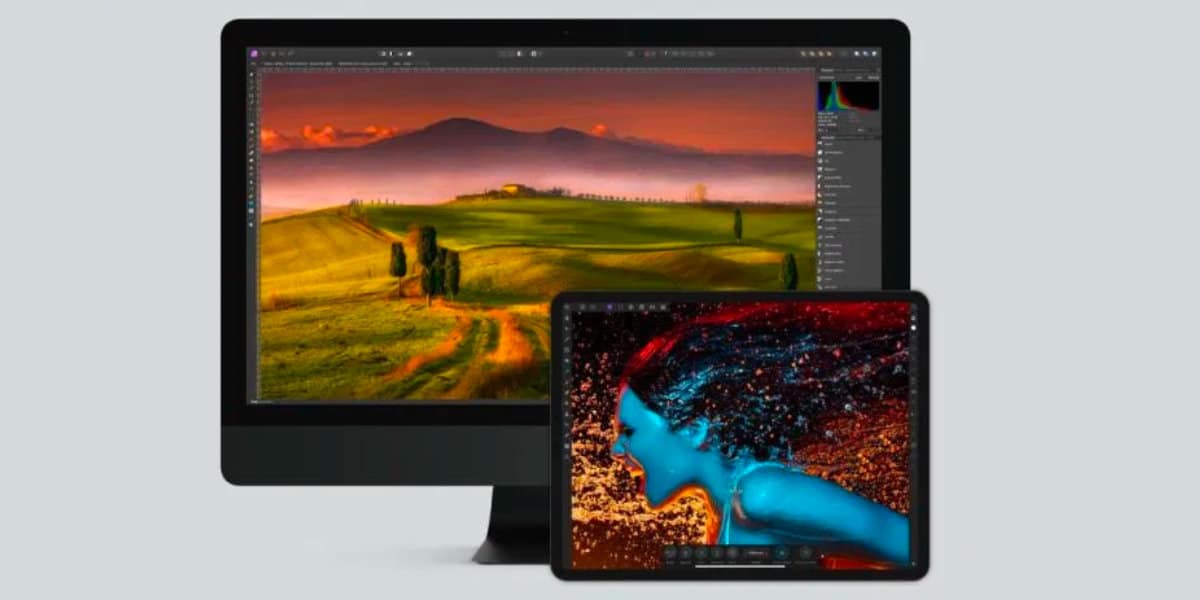
Affinity Photo是macOS和iPadOS的應用示例。
MacBook與iPad:判決
顯然,每個用戶都有自己的偏好和需求,沒有贏家或輸家。 這取決於每個人,以及您要賦予它的用途。 我沒有筆記本電腦。 我不需要我有一台11英寸的iPad Pro和一台iMac。 我每天在家或需要離開家時都使用iPad。 對於工作中的會議以及當我坐在客廳的沙發上時至關重要。 我在廚房裡吃早餐時瀏覽,觀看系列賽,足球和閱讀新聞。 使用MacBook,我不會。 我還必須說,當我開始工作,寫電子郵件,寫此刻的新聞,編輯圖像等時,我關閉iPad並坐在iMac的前面。